© 2015-2022 Delans | Все права защищены
Распределение заказов и формирование планов на доставку
Для распределения заказов необходимо открыть подсистему «Доставка», в группе «Доставка» выбрать пункт «Распределение заказов».
В открывшемся окне установить необходимые отборы, чтобы были только те заказы, которые мы хотим распределять (например, готовые к передачи курьеру и находящиеся на складе Основной склад).
В табличной части будет сформирован список заказов, который отвечает отборам и логист может их распределять на курьеров. В табличной части, для удобства использования, по заказам, отмеченным галочками, просчитывается суммарный вес и объем, чтобы наглядно понимать грузо-габаритные параметры всех заказов. Развернув группу товары можно посмотреть детализацию по активному заказу.
Когда мы отобрали все необходимые нам заказы, можем перейти на вкладку «Карта» и визуально оценить, где находятся наши заказы для принятия решения по формированию плана доставки.
Отмеченные заказы в табличной части вкладки «Новые заказы» будут подсвечиваться зеленым цветом, а не отмеченные - синим.
Для удобства на карте можно отобразить заранее созданные геозоны и текущее местоположение курьеров.
На карте можно посмотреть детализацию заказа, нажав на заказ, и установить или снять отметку в зависимости от текущего состояния.
Для формирования плана на доставку с карты можно выбрать два варианта:
1. План по отметкам - будет сформирован 1 план на доставку с заказами, которые отмечены, и на карте отображаются зеленым цветом. Логисту нужно будет только выбрать курьера для выполнения доставки и провести документ. Сформировав план, логист видит следующее окно, в котором ему нужно назначить курьера.
1. План по отметкам - будет сформирован 1 план на доставку с заказами, которые отмечены, и на карте отображаются зеленым цветом. Логисту нужно будет только выбрать курьера для выполнения доставки и провести документ. Сформировав план, логист видит следующее окно, в котором ему нужно назначить курьера.
2. План по геозонам - будут сформированы планы на доставку по всем геозонам, где есть хотя бы один заказ. Для таких планов автоматически будет установлен курьер, если он закреплен за данной геозоной. Сформирован план для геозоны, за которой закреплен водитель, логисту остается только провести документ.
Работа с геозонами
На карте, по умолчанию, отображаются все зоны доставки:
Для удобства использования их можно отфильтровать по признаку использования для тарификации курьеров.
Для этого необходимо открыть подсистему Delans - Стартовые настройки - Карты и геокодирование и выбрать один из предложенных вариантов опции Зоны доставки в распределении.
Для этого необходимо открыть подсистему Delans - Стартовые настройки - Карты и геокодирование и выбрать один из предложенных вариантов опции Зоны доставки в распределении.
При выборе «Используются для тарификации курьеров» на вкладке Карта в Распределении заказов будут только зоны, за которыми закреплены курьеры.
При выборе варианта «Не использовать для тарификации курьеров» соответственно будут отображаться только те зоны, за которыми не закреплены курьеры.
При клике на зону доставки и кнопку «Действия», открывается диалоговое окно, из которого можно:
При выборе варианта «Не использовать для тарификации курьеров» соответственно будут отображаться только те зоны, за которыми не закреплены курьеры.
При клике на зону доставки и кнопку «Действия», открывается диалоговое окно, из которого можно:
- создать План доставки с заказами из текущей геозоны
- добавить заказы в другой План
- сформировать Перемещение
- выделить выбранное, тоесть установить отметки по заказам, закрепленным за геозоной, в таблице на вкладке Новые заказы
Рассмотрим алгоритм создания нового Плана доставки
- для зоны тарификации курьера:
- 1В диалоговом окне нажмите «Создать новый план» - выберите курьера - «ОК».
2
Открывается форма «План доставки (создание)». Обратите внимание - курьер подставился автоматически.
- для не тарифицируемой зоны:
В диалоговом окне нажмите Создать новый план, открывается форма - План доставки (создание). Обратите внимание - курьер не подставлен.
Рассмотрим алгоритм добавления заказа в другой План
- В диалоговом окне нажать кнопку «Добавить в существующий план» — открылась форма списка Планов доставки.
- Выбрать необходимый план доставки.
- Параметр - Выбрать - открылся уже существующий план доставки.
Рассмотрим алгоритм создания Перемещения
- для зоны тарификации курьера:
1
В диалоговом окне нажать «Создать Перемещение заказов» - выберите курьера - установите параметр «ОК».
2
Открывается форма «Перемещение (создание)». Обратите внимание - курьер подставился автоматически.
- для не тарифицируемой зоны:
В диалоговом окне нажать «Создать Перемещение заказов» - открылась форма «Перемещение (создание)». Обратить внимание - курьер не подставлен.
Автораспределение по геозонам
Автораспределение по геозонам позволяет автоматически распределять заказы, сопоставлять их по зонам доставки и курьерам, так, чтобы они совпадали по:
- срочности,
- времени доставки,
- максимальному количеству заказов,
- графику работы курьеров, если в разделе «Начальные настройки» включена опция учета графиков работы.
Важно! Прежде чем выполнять автоподбор, убедитесь, что:
- зона
- для каждой зоны определен список курьеров, которые в ней работают
- сформированные заказы попадают в соответствующую зону доставки.
- Перейти в раздел - Распределение заказов.
- Установить отборы, чтобы были только те заказы, которые нужно распределить.
- Нажать кнопку Автоподбор.
4. На вкладке «Карта» визуально оцените результат автораспределения, если какие-то заказы попали в нераспределённые, то кликнув два раза левой кнопкой мыши по значку "i" (см. скрин ниже),
можно ознакомиться с причиной:
5. Для формирования плана на доставку нажмите Сохранить в табличной части вкладки Карта.

Регламентная маршрутизация
Регламентная маршрутизация подразумевает под собой создание маршрутов из свободных заказов от текущего до конца следующего дня без участия пользователя
Для включения данной опции необходимо открыть подсистему Delans - Стартовые настройки - раздел Карты и геокодирование и установить признак Регламентная маршрутизация, учитывая, что данная опция отображается только при включенной настройки Автоподбор курьера.
Для включения данной опции необходимо открыть подсистему Delans - Стартовые настройки - раздел Карты и геокодирование и установить признак Регламентная маршрутизация, учитывая, что данная опция отображается только при включенной настройки Автоподбор курьера.
Если используется обычная база, то для выполнения регламентной маршрутизации необходимо установить дополнительную обработку - Регламентное задание: Маршрутизация через Внешние печатные формы, отчеты и обработки и выполнить настройку расписания в ней.
Для настройки расписания необходимо в обработке Регламентное задание: Маршрутизация открыть форму Расписание, путем нажатия на кнопку Выбрать у поля Расписание:
Для настройки расписания необходимо в обработке Регламентное задание: Маршрутизация открыть форму Расписание, путем нажатия на кнопку Выбрать у поля Расписание:
Заполните форму Расписание необходимыми данными, возможны варианты заполнения общего, дневного, недельного и месячного расписания, и нажмите кнопку ОК.
В результате, в обработке Регламентное задание: Маршрутизация отобразится расписание с включенным признаком Выполнять команду по расписанию, для завершения настройки нажать кнопку Записать.
Если база на разделителях, то настройка расписания выполняется по гиперссылке Настройка, которая отображается возле включенной настройки Регламентная маршрутизация в Стартовых настройках.





